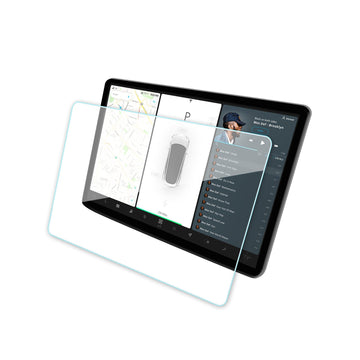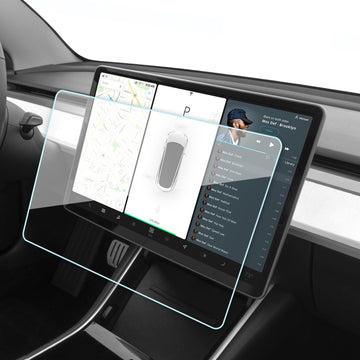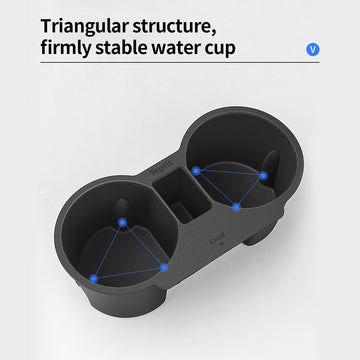Satış Sonrası Gösterge Kümesi Düzeltme Tesla Model 3 ve Model Y Eksik Sorun
tarafından JULIET YU üzerinde Mar 23, 2022
Tesla EV'ler görünüm ve iç mekanda kesinlikle moderndir. Ve birçok yerde Tesla, geleneksel benzinli araçlara kıyasla cesur yenilikler yaptı ve onu ileri teknoloji ile donattı, bu da onu araçlarını satın almak için insanların dikkatini çeken en gelişmiş eklektik otomobil haline getirdi. Tesla, küresel pazarda büyük bir satış hacmine sahip ve özellikle Model3 ve Model Y olmak üzere yeni enerji araçları arasında ilk sırada yer alıyor.
Tesla Model 3'te eksik - gösterge panelini ortadan kaldırır
Dediği gibi, dünyadaki hiçbir şey mükemmel değildir. Piyasadan çok fazla geri bildirim var, Tesla Model 3 ve Model Y, geleneksel orta gösterge paneli ekranını ortadan kaldırıyor ve sadece sürücü için acı verici hale getiren büyük bir ekran bırakıyor. Sürüş sırasında bilgileri görüntülemek ve cental ekranın deneyimi o kadar da mükemmel değil, çünkü Tesla araçları Carplay ve Android Auto'yu desteklemiyor, navigasyon için hala bir akıllı telefon montajına ihtiyaçları var, ancak yine de yeterince uygun değil.
Tesla'nın Sorunu - Sürüş Sırasında Kapanma
Tesla otomobilleri, Tesla'nın özelliklerinin çoğunun yazılımdan uzak durduğunu göz önünde bulundurarak hatalara ve sorunlara oldukça eğilimlidir. Sonra Hepsi, araçlar sürekli olarak yeni özellikler ve rastgele iyileştirmelerle güncelleniyor - neredeyse hepsi büyük bir beta programının bir parçasıymış gibi. Ve Şimdi, çeşitli Tesla modellerindeki gösterge kümelerinin sürüş sırasında tehlikeli bir şekilde kapandığını söyleyen birkaç rapor var.
Satış Sonrası Aksesuarlar Sorunu Düzeltir
Bu yüzden Tesery, son kullanıcılara bu acılarda yardımcı olmak ve onlara güvenli ve eğlenceli bir sürüş deneyimi sunmak için Carplay ve Android Auto'yu entegre eden daha iyi bir heads-up display geliştirdi. Carplay ve Android Auto ile navigasyon sistemi ön gösterge tablosunda görüntülenebilir. Çift gösterge paneli ekranı kokpitinizde daha lüks ve gelişmiş görünür. Merkezi ekran sürüş sırasında aniden çökse bile, gösterge paneli aracın durum bilgilerini normal şekilde görüntüleyebilir ve bu da güvenli sürüş sağlayabilir.
Tesery Gösterge Paneli Genel Bakış (Etkileyici Özellikler)
-
OEM olarak mükemmel
Orijinal aksesuarlar gibi hava çıkışına sabitlenir, iç mekana zarar vermez. (Gündüz ve gece ruh hali merkezi ekranla senkronize edilir).
-
Daha iyi bir görünüm sağlar
Diğer 10 inçlik gösterge panellerinin aksine, görüş alanı direksiyon simidi tarafından engellenir. Tesery tarafından sağlanan 9 inç ekran, 1920 * 720 yüksek çözünürlüklü çözünürlük, IPS ekran, ultra ince çerçeveler (yaklaşık 6 mm aralık) ve yüksek ekran oranı daha iyi görüş açıları sağlar. 600nit'in parlaklığı güneş ışığında açıkça görülebilir.
-
Bilgileri görüntüleme
- Sürüş hızı/Aşırı hız uyarısı
- Sinyal lambalarını çevirin
- Far
- Zaman/dişli/pil kapasitesi
- Emniyet kemeri hatırlatıcısı
- Sıcaklık hatırlatıcısı
- Gündüz ruh hali/gece ruh hali ekranı
- Parlaklık, büyük merkezi ekranla senkronize olarak ayarlanır
- Özelleştirilebilir kullanıcı arayüzü
- İşlev ekranı özelleştirilebilir
-
Hızlı Başlangıç
Linux işletim sistemi, önyüklemesi daha yavaş olan Android'in aksine, saniyeler içinde hızlı bir şekilde açılır. Ham verileri head-up display ile senkronize edin ve bilgileri normal şekilde görüntüleyin. Tesla monitörü siyah olduğunda veya sistem çöktüğünde bile iyi çalışır.
-
Güvenli Sürüş
Geleneksel sürüş alışkanlıklarını göz önünde bulunduran head-up display'ler, sürücülerin sürüş sırasında gösterge tablosundaki bilgilere bakmak için kafalarını çevirme riskini azaltmaya yardımcı olur.
-
Basit kurulum
Kurulumu kolaydır, yapıya zarar vermez ve orijinal aracın değerini arttırır. Sürüş güvenliğini artırın ve sürüş keyfini artırın.
-
Çeşitli işlemler
- Dokunmatik kontrolü destekleyin, farklı durumlar arasında serbestçe geçiş yapmak için dokunmatik panelde yukarı ve aşağı kaydırın, hızlı;
- En önemli bilgileri kontrol edin (ışık ve vites bilgileri, güvenlik mesafesi bilgileri, kapı bilgileri, lastik basıncı bilgileri);Diğer durumlar OEM'de özelleştirilebilir.
- Direksiyon simidi mükemmel bir şekilde eşleşmiştir;
- Sesle denetim, Carplay'i ve üçüncü taraf uygulamaları destekler.
-
Carpaly ve Carlife
- Kablosuz CarPlay bağlantısını (IOS), kablosuz CarLife bağlantısını (Android Auto) destekler;
- iPhone'unuzdaki en sevdiğiniz ses, mesajlaşma ve sesli uygulamaların yanı sıra iPhone'unuzdaki üçüncü taraf park etme, elektrikli araç şarjı ve hızlı yemek siparişi uygulamaları gibi uygulamalar için destek. Android akıllı telefonunuza kolayca bağlanın ve en sevdiğiniz APP'yi Android araba listesinden edinin;
- Otomobil üreticileri tarafından geliştirilen uygulamalar da desteklenir, böylece daha fazlasını kontrol edebilirsiniz. Telefonunuzdaki ayarlardan uygulamalarınızın CarPlay'de tam olarak nasıl görüneceğini yeniden düzenleyerek deneyiminizi kişiselleştirebilirsiniz.
-
Çoklu deneyimler
- Çok çeşitli dijital radyo istasyonları sunan Spotify, iHeart Radio, Podcasts ve hatta DAB + dijital radyo aracılığıyla en sevdiğiniz seslerin keyfini çıkarın;
- Hassas navigasyon deneyimini yaşayın. Ses kontrolü, bu özellik ile sorunsuz bir şekilde çalışır ve hedefinizi dikte etmenize ve sürüşe başlamanıza olanak tanır;
- Dahili Bluetooth, rahat ve güvenli eller serbest arama ve ses akışı için cep telefonlarının kablosuz bağlantısını sağlar;
- Güvenli eller serbest arama ve sesli iletişim. Ayrıca, dahili veya kablolu mikrofon aracılığıyla sesle denetimi kullanabilirsiniz.
-
Destek yükseltmesi
Piyasadaki bazı gösterge panelleri OTA yükseltme işlevini desteklemez ve Tesla OTA yükseltmesi gösterge tablosunun çalışmayı durdurmasına neden olabilir; Tesery'nin Gösterge paneli 9 inç, OTA yükseltmesini destekler ve cihazın en son durumunu korumak için bir USB ürün yazılımı aracılığıyla .
-
Sol ve sağ dümen sürüşünü destekleyin
Hem soldan direksiyonlu (ABD) hem de sağdan direksiyonlu kokpitler (İngiltere), yarışçılar için çift göstergeli kurulumlar için özel destekle desteklenir.
Gösterge paneli nasıl çalıştırılır?
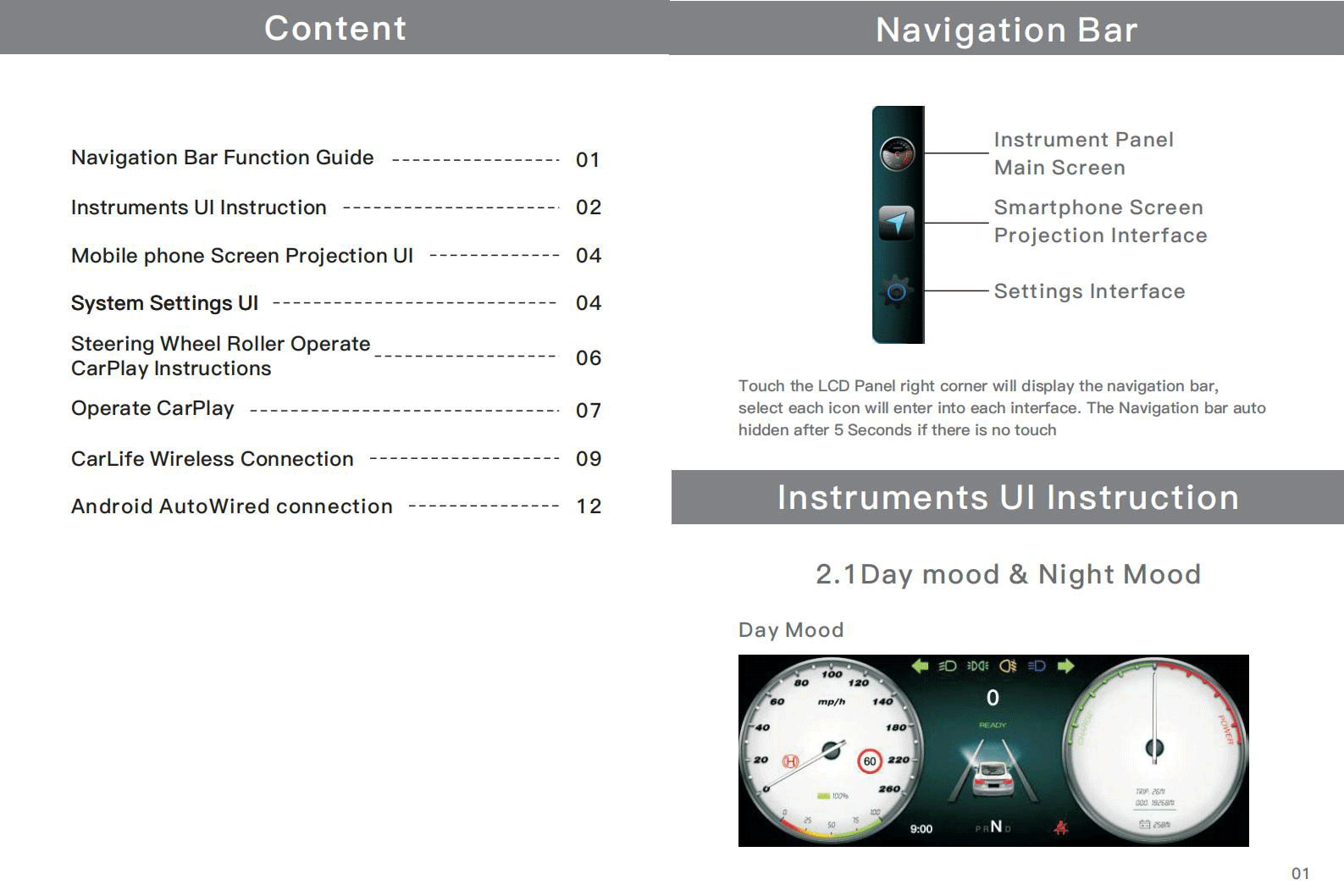
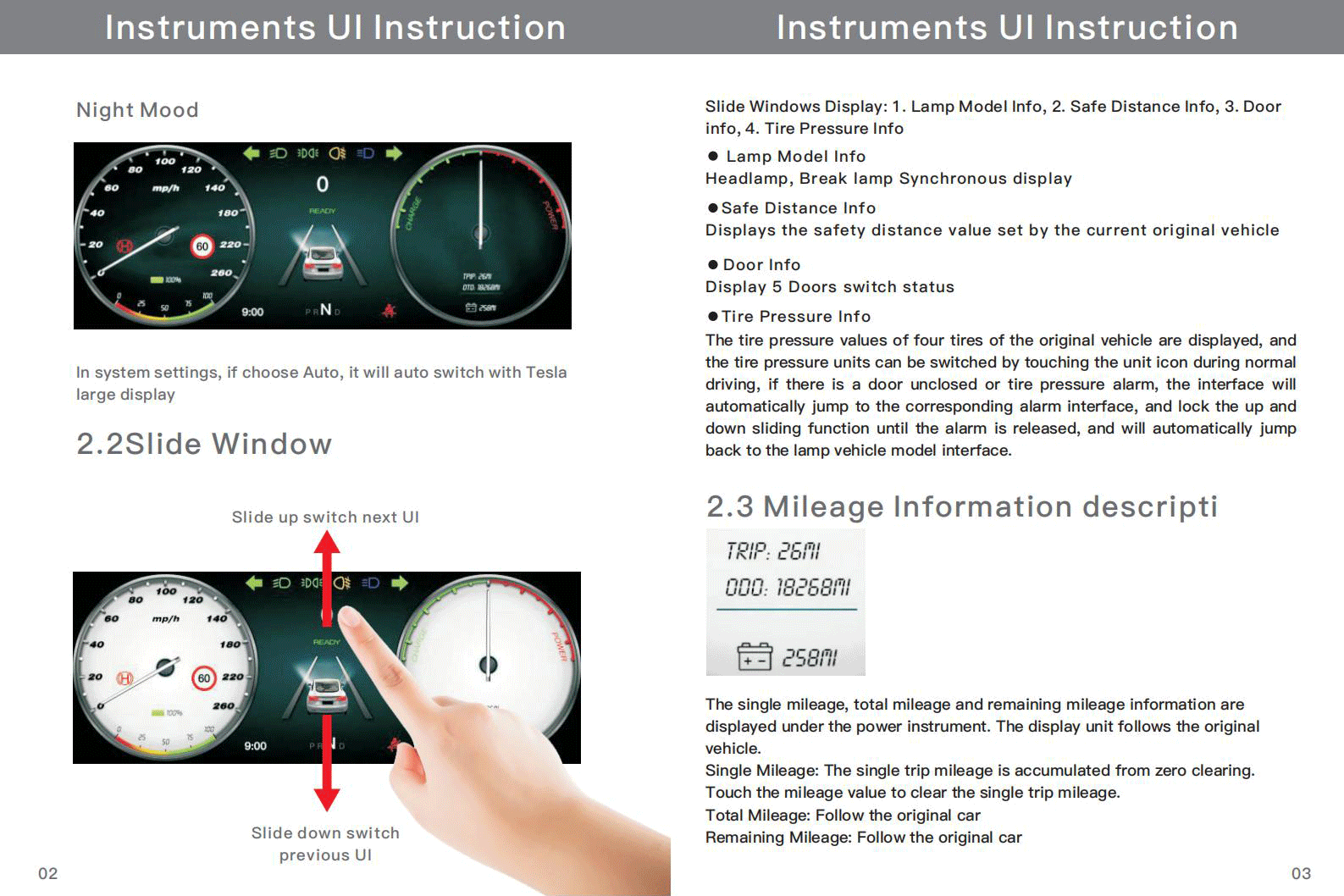




Gösterge Paneli Nasıl Kurulur?


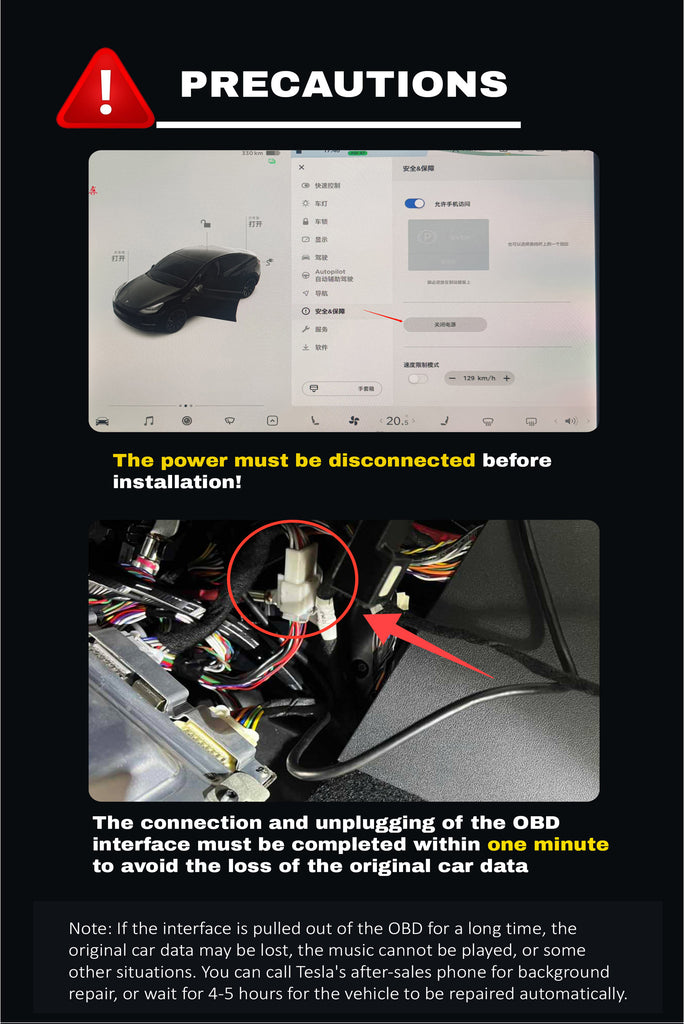


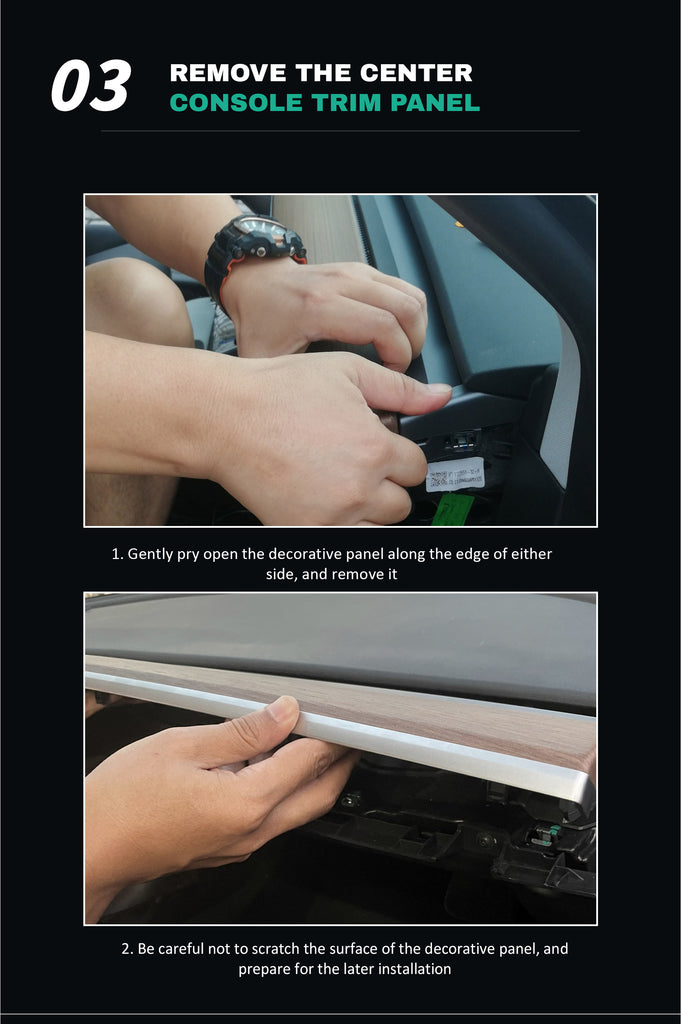
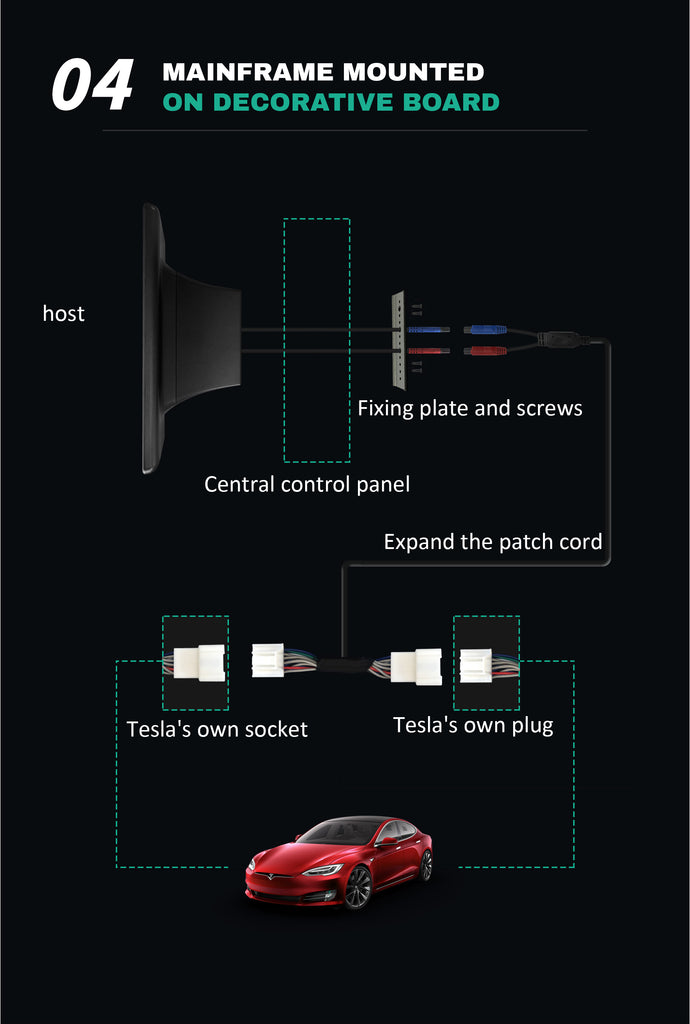


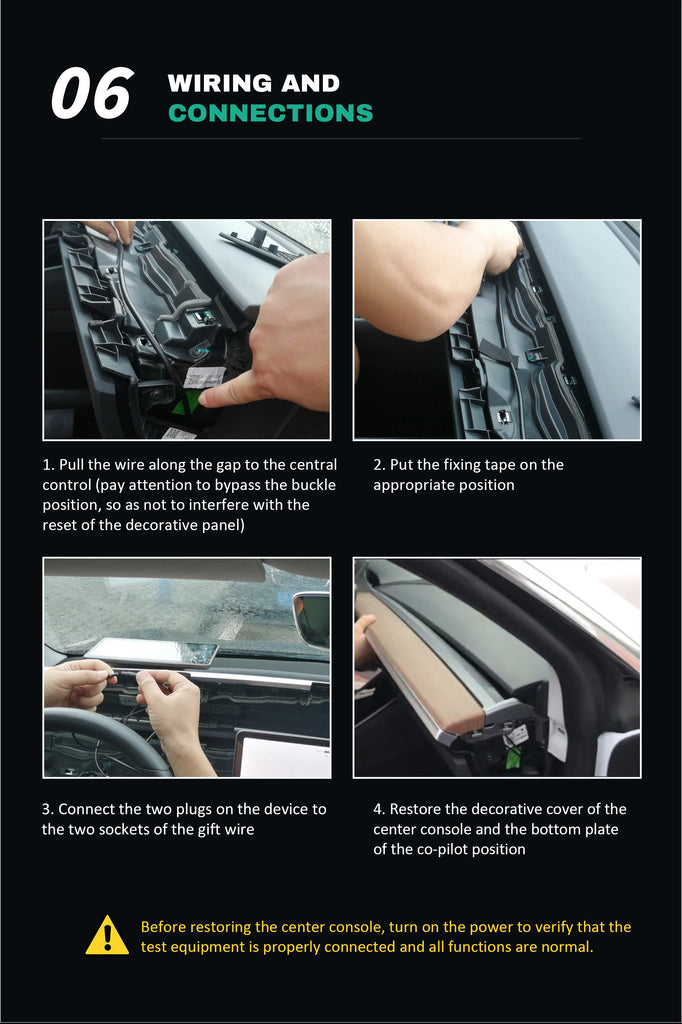
Gösterge paneli nasıl yükseltilir?
1.Yazılım yazılımı sürüm açıklaması
Sistem sürümü:V0.3.Xversion
Sistem sürümü:V0.2.Xversion
Not: Yükseltilmiş firma yazılımının sürümü, yüklü ekranın MCU ürün yazılımının sürümüne (9,0 inç) karşılık gelmelidir.
İki ana sürümü vardır: 0.2.Xand0.3.X.
2.Yükseltmeden önce hazırlıklar
- Sistem Sürümünü Onaylayın
Geçerli üretici yazılımı sürümünü kontrol edin:
9.0 inç ekranın en sağ tarafında->Slidetoleft->Setting->Cihaz hakkında
Yükseltme işlemi gerektiğinde, lütfen Tesery satış sonrası ekibine aşağıdaki sürüm arayüzünü sağlayın, ardından satış sonrası ekip ilgili yazılımı sağlayacaktır.
- Takım hazırlama
Yukarıdaki U disk araçlarından birini seçin (bir ila birden fazla kart okuyucu desteklenmez) ve U diskini biçimlendirin (Not: Dosya sistemi için FAT32 seçilidir)
- Ürün yazılımı yükseltme paketi dosyası
Ürün yazılımı yükseltme paketi dosyasını açtıktan sonra, sıkıştırılmamış tüm dosyaları U diskinin kök dizinine kopyalayın.
Not: update.img, UI uygulama yükseltme ürün yazılımıdır ve XXX.bin, MCU yükseltme ürün yazılımıdır
Not: Tüm yükseltme dosyalarını (klasörler hariç) U diskine kopyalayın ve yükseltme ürün yazılımı dosyasının adını DEĞİŞTİRMEYİN!
3. Yükseltme İşlemi
- U diskini, yükseltme dosyası 9,0 inç ekranın sağ tarafındaki C Tipi arabirime kopyalanmış olarak yerleştirin;
- U diskinde MCU yükseltme ürün yazılımı varsa, 9,0 inç ekran otomatik olarak MCU yükseltme arayüzüne bağlanır;
Yalnızca UI uygulaması (HMI) üretici yazılımını yükseltirseniz, sonraki adımı görüntüleyebilirsiniz; - MCU ürün yazılımını yükseltmeye başlamak için ekrandaki Başlat düğmesine tıklayın;
- Yükseltme başlatıldıktan sonra bir ilerleme çubuğu görüntülenir. Yükseltme başarılı olduktan sonra sistem yeniden başlatılır. Şu anda U diskini çıkarmayın!
- Sistem yeniden başlatıldıktan sonra uygulama yükseltme arayüzü açılır; "Zkgui" veya diğerlerini tıklayın (yükseltme içeriği farklıysa başka seçenekler de olacaktır) arkasındaki tüm kutuları işaretleyin; Ardından ekranın sağ alt köşesindeki Yükselt düğmesine tıklayın;
- Yükseltme başladıktan sonra bir ilerleme çubuğu görünür. Yükseltme tamamlandığında, sistem yeniden başlatılır. Sistem adım 4uygulama yükseltme arayüzüne yeniden girdiğinde, ekran arayüzüne dönmek için sol üst köşeye tıklayın;
- Yükseltmeyi tamamladıktan sonra U diskini çıkarın;
Not: U diskini yalnızca tamamladıktan sonra ekran arayüzüne girdikten sonra çıkarın. Lütfen yükseltme işlemi sırasında U diskini çıkarmayın!
Ekran Gösterisi



Kurulum videosunu aşağıda izleyebilirsiniz:
Sonraki Blog:Tesla "Yoke" Direksiyon Simidi İsteğe Bağlı mı?